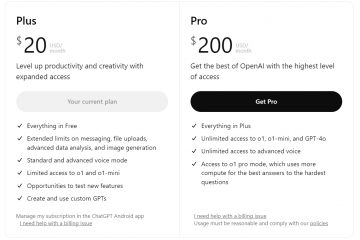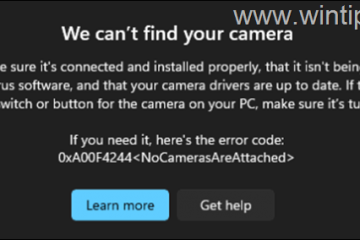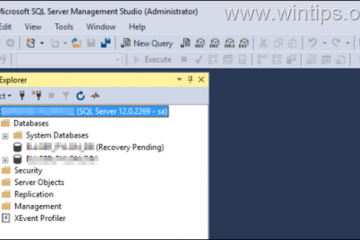.single.post-author, Autor: Konstantinos Tsoukalas, Letzte Aktualisierung: 9. Dezember 2024
Wenn Sie aufgrund von keine Verbindung zu einer Dateifreigabe oder einem zugeordneten Netzwerkordner herstellen können Fehler „Sie können keine Verbindung zur Dateifreigabe herstellen, da diese nicht sicher ist. Ihr System erfordert SMB2 oder höher“, lesen Sie weiter unten, um das Problem zu beheben.
Fehler: „Sie können keine Verbindung zur Dateifreigabe herstellen, da diese nicht sicher ist. Diese Freigabe erfordert das veraltete SMB1-Protokoll, das unsicher ist und Ihr System Angriffen aussetzen könnte.“
Ihr System erfordert SMB2 oder höher.“
Ursache: Wie in der Fehlermeldung angegeben, versuchen Sie, eine Verbindung zu einer Dateifreigabe herzustellen, die das SMB1-Protokoll verwendet, während Ihr Das System erfordert SMB2 oder höher. Dies liegt daran, dass in den neuesten Windows-Versionen das SMB1-Protokoll nicht standardmäßig installiert ist, da es veraltet ist und unsicher.
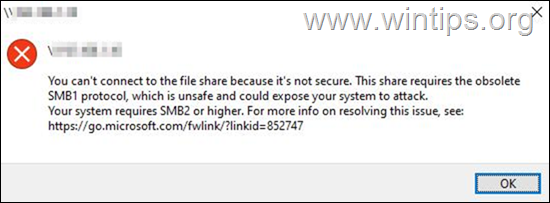
So beheben Sie das Problem: Sie können keine Verbindung zur Dateifreigabe herstellen, da diese nicht sicher ist. Ihr System erfordert SMB2 oder höher unter Windows 11/10.
Methode 1. Aktivieren Sie SMB2 auf dem SMB-Dateiserver (empfohlen)
Die empfohlene Methode zur Behebung des genannten Fehlers ist Aktivieren Sie das SMB2-Protokoll auf dem SMB-Dateiserver* (mit den Dateifreigaben).
* Betroffene Produkte: Windows 10, Windows 11, Windows Server 2016, Windows Server 2019, Windows Server 2022, Windows 2012 Server, Windows 2012 Server R2.
1. Öffnen Sie PowerShell als Administrator.
2Geben Sie die Befolgen Sie den folgenden Befehl, um das SMB2-Protokoll zu aktivieren, und drücken Sie „y“, wenn Sie dazu aufgefordert werden:
Set-SmbServerConfiguration-EnableSMB2Protocol $true 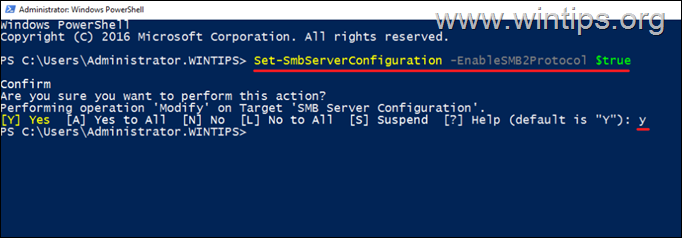
Methode 2. Aktivieren Sie SMB1 (nicht). Empfohlen).
Die zweite Methode zur Behebung des genannten Problems besteht darin, das SMB1-Protokoll auf dem Client-oder Servercomputer zu aktivieren.
Windows 11/10/8.1
So aktivieren Sie SMB1 unter Windows 11, Windows 10 und Windows 8.1:
1. Navigieren Sie zur Systemsteuerung und wählen Sie Programme und Funktionen.
2. Wählen Sie unter „Programme und Funktionen“ links Windows-Funktionen aktivieren oder deaktivieren aus.
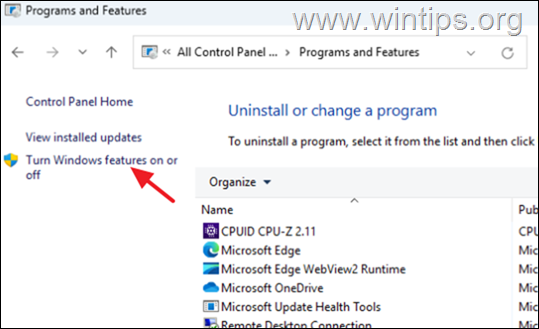
3. Überprüfen Sie die SMB 1.0.CIFS-Datei Unterstützung teilen und klicken Sie auf OK.
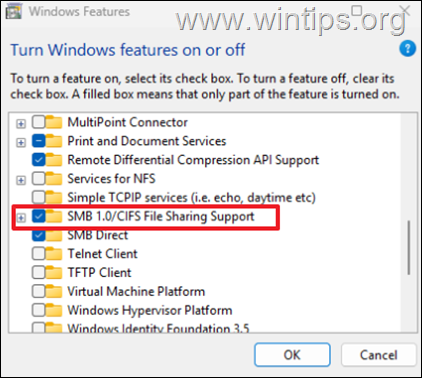
4. Sobald die Installation abgeschlossen ist, starten Sie Ihren Computer neu, starten Sie den Computer neu.
Das ist Es! Welche Methode hat für Sie funktioniert?
Lassen Sie mich wissen, ob dieser Leitfaden Ihnen geholfen hat, indem Sie einen Kommentar zu Ihren Erfahrungen hinterlassen. Bitte liken und teilen Sie diesen Leitfaden, um anderen zu helfen.
Wenn dieser Artikel für Sie nützlich war, denken Sie bitte darüber nach, uns mit einer Spende zu unterstützen. Sogar 1 US-Dollar kann für uns einen großen Unterschied machen in unserem Bemühen, weiterhin anderen zu helfen und gleichzeitig diese Website kostenlos zu halten: 
 Konstantinos ist der Gründer und Administrator von Wintips.org. Seit 1995 ist er als Computer-und Netzwerkexperte für Privatpersonen und große Unternehmen tätig und bietet IT-Support an. Er ist auf die Lösung von Problemen im Zusammenhang mit Windows oder anderen Microsoft-Produkten (Windows Server, Office, Microsoft 365 usw.) spezialisiert. Neueste Beiträge von Konstantinos Tsoukalas (alle ansehen)
Konstantinos ist der Gründer und Administrator von Wintips.org. Seit 1995 ist er als Computer-und Netzwerkexperte für Privatpersonen und große Unternehmen tätig und bietet IT-Support an. Er ist auf die Lösung von Problemen im Zusammenhang mit Windows oder anderen Microsoft-Produkten (Windows Server, Office, Microsoft 365 usw.) spezialisiert. Neueste Beiträge von Konstantinos Tsoukalas (alle ansehen)